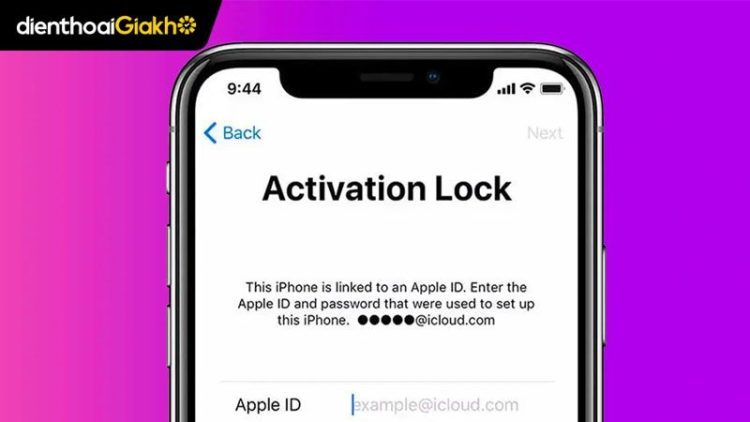Trong trường hợp iPhone bị mất hoặc bị đánh cắp, việc biết cách khóa iCloud từ xa sẽ là cứu cánh giúp bạn bảo vệ dữ liệu cá nhân và ngăn chặn kẻ xấu truy cập vào thiết bị. Bài viết tại Điện Thoại Giá Kho sẽ tiết lộ chi tiết những bước đơn giản nhưng siêu hữu ích để khóa iCloud từ xa, giúp bạn yên tâm hơn khi sử dụng điện thoại.
Xem nhanh
Làm sao để khóa iCloud từ xa khi bị mất?
Khi iPhone của bạn không may bị thất lạc hoặc rơi vào tay người khác, việc khóa iCloud từ xa là biện pháp khẩn cấp giúp bạn bảo vệ thông tin cá nhân, ngăn chặn người lạ truy cập thiết bị và tăng khả năng tìm lại máy. Dưới đây là hướng dẫn chi tiết từng bước để bạn nhanh chóng thực hiện thao tác này một cách dễ dàng và hiệu quả.
Đăng xuất iCloud qua tính năng Find My iPhone
Ngay sau khi sở hữu một chiếc iPhone mới, thao tác đầu tiên mà bạn nên thực hiện chính là kích hoạt tính năng Tìm iPhone (Find My iPhone). Đây là “lá chắn” đầu tiên giúp bạn xác định vị trí thiết bị nếu chẳng may bị bỏ quên ở đâu đó, hoặc tệ hơn là bị đánh cắp.
Dưới đây là hướng dẫn chi tiết cách khóa icloud từ xa qua Find My iPhone:
- Bước 1: Truy cập ứng dụng Cài đặt (Settings) → Chọn vào tên tài khoản Apple (ID Apple, iCloud, nội dung & mua hàng).
- Bước 2: Nhấn vào mục Tìm (Find My) → Tiếp tục chọn Tìm iPhone (Find My iPhone).
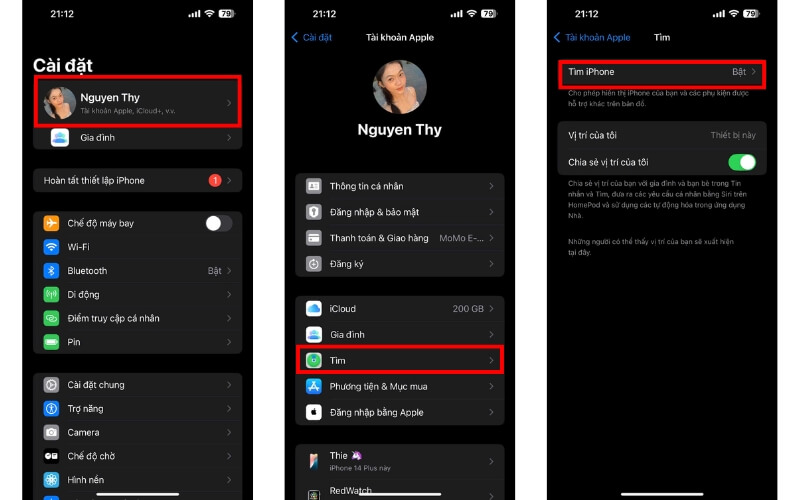
- Bước 3: Kích hoạt công tắc bằng cách gạt sang phải để bật tính năng này.
Đăng xuất iCloud từ xa trên các trình duyệt đã đăng nhập
Khi phát hiện iPhone của bạn bị mất hoặc rơi vào tay kẻ xấu, việc biết cách khóa iCloud từ xa là rất quan trọng để bảo vệ dữ liệu cá nhân cũng như ngăn chặn việc sử dụng trái phép thiết bị. Dưới đây là hướng dẫn từng bước đơn giản để bạn thực hiện nhanh chóng:
- Bước 1: Truy cập trang web chính thức của iCloud tại iCloud.com, sau đó đăng nhập bằng tài khoản Apple ID của bạn.
- Bước 2: Tại giao diện chính, chọn mục Tìm iPhone (Find My iPhone) để bắt đầu quá trình định vị thiết bị.
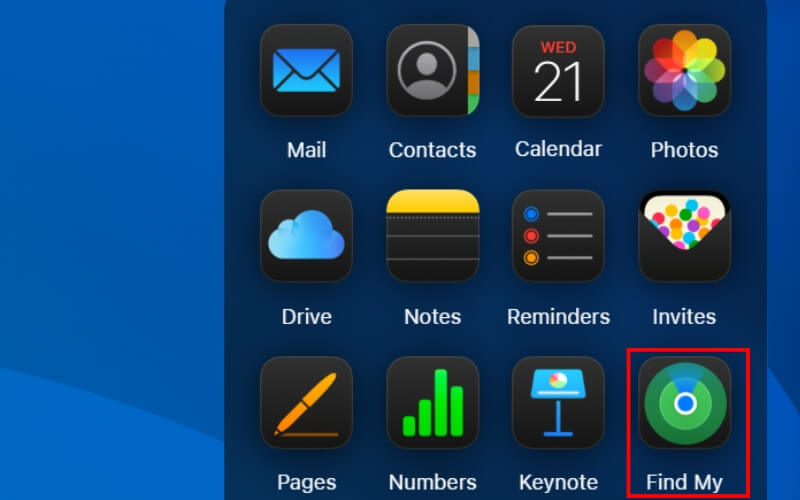
- Bước 3: Trong phần Thiết bị của tôi (My Devices), bạn nhấp vào tên iPhone đang cần khóa. Tiếp theo, chọn chế độ Chế độ mất (Lost Mode) để kích hoạt.
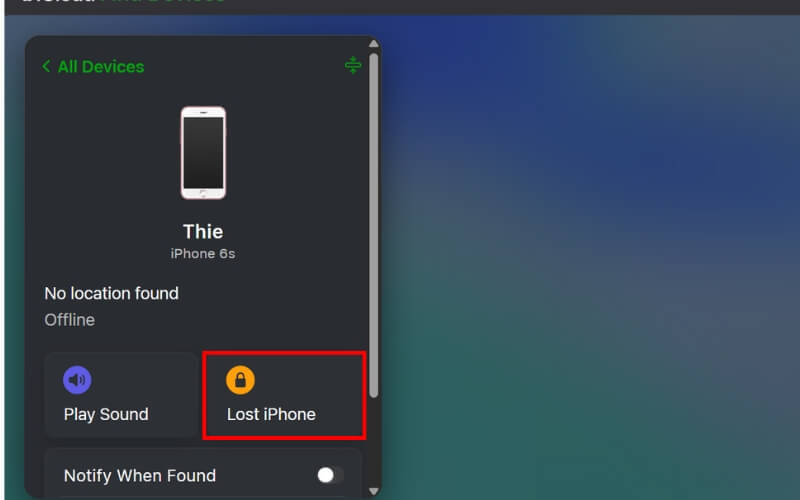
- Bước 4: Ở chế độ mất, bạn có thể theo dõi vị trí hiện tại của iPhone, đồng thời khóa máy từ xa. Tại đây, hãy nhập số điện thoại mà bạn muốn hiển thị trên màn hình thiết bị, giúp người nhặt máy có thể liên lạc với bạn dễ dàng hơn.
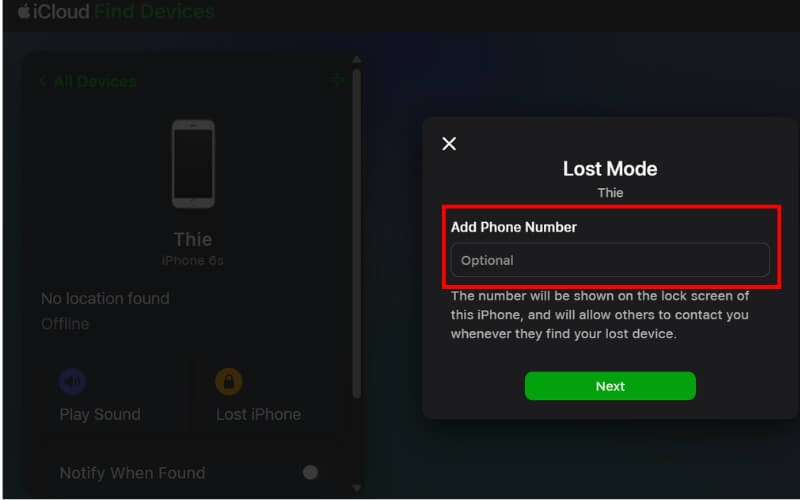
- Bước 5: Tiếp theo, bạn có thể soạn một thông điệp ngắn gọn để hiển thị trên màn hình khóa. Sau khi hoàn tất, nhấn Xong (Done) để kích hoạt chế độ khóa iCloud từ xa.
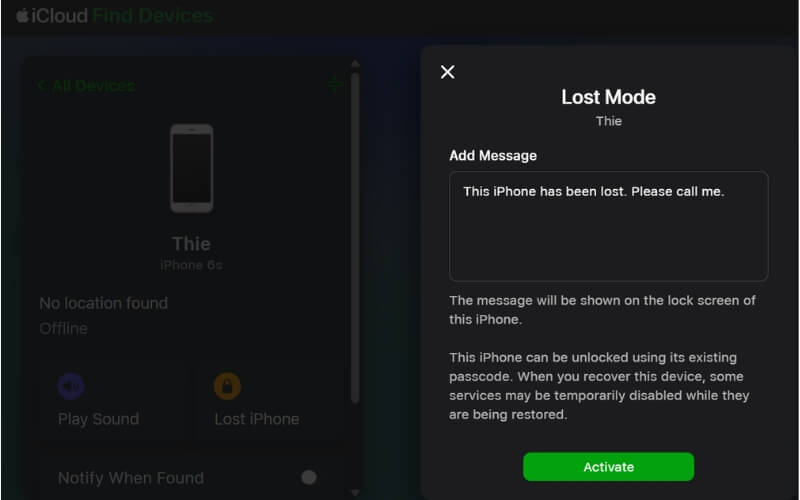
Việc nắm vững cách khóa iCloud từ xa sẽ giúp bạn nhanh chóng kiểm soát tình huống khi điện thoại bị mất, bảo vệ an toàn cho dữ liệu và giảm thiểu nguy cơ bị kẻ gian lợi dụng thiết bị của bạn.
Đăng xuất iCloud từ xa trên từng thiết bị cụ thể
Bước 1: Mở iCloud.com và đăng nhập bằng Apple ID.
Bước 2: Trong phần Cài đặt tài khoản, chọn mục Thiết bị của tôi để xem danh sách các thiết bị đang kết nối với tài khoản.
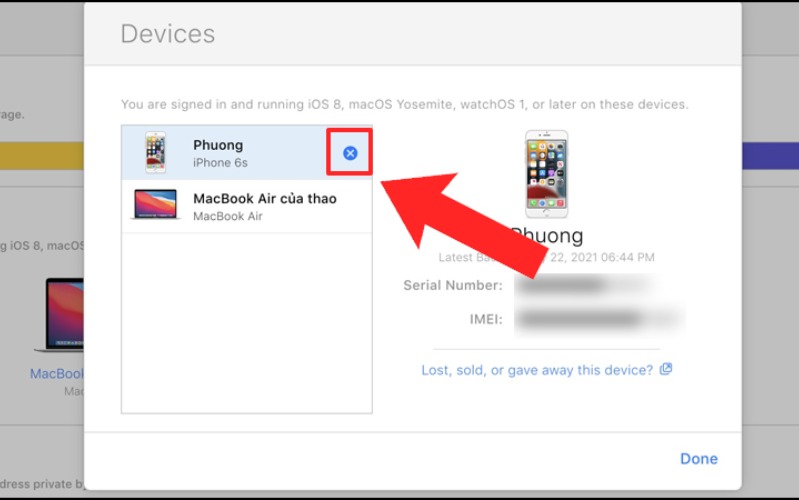
Bước 3: Chọn thiết bị bạn muốn đăng xuất iCloud, sau đó nhấn biểu tượng dấu X để xóa tài khoản khỏi thiết bị đó.
Cách bảo vệ iPhone thông minh để phòng ngừa mất cắp
Ngoài “cách khóa icloud từ xa” thì việc phòng chống để ngăn chặn việc truy cập trái phép khi máy bị mất hoặc đánh cắp cũng rất quan trọng.
Xác thực 2 yếu tố trên tài khoản ID Apple
Dưới đây là các bước chi tiết để bật tính năng xác thực 2 yếu tố trên iPhone:
- Bước 1: Vào Cài đặt → Nhấn vào tên tài khoản Apple ID.
- Bước 2: Chọn Mật khẩu & Bảo mật → Nhấn Xác thực 2 yếu tố.
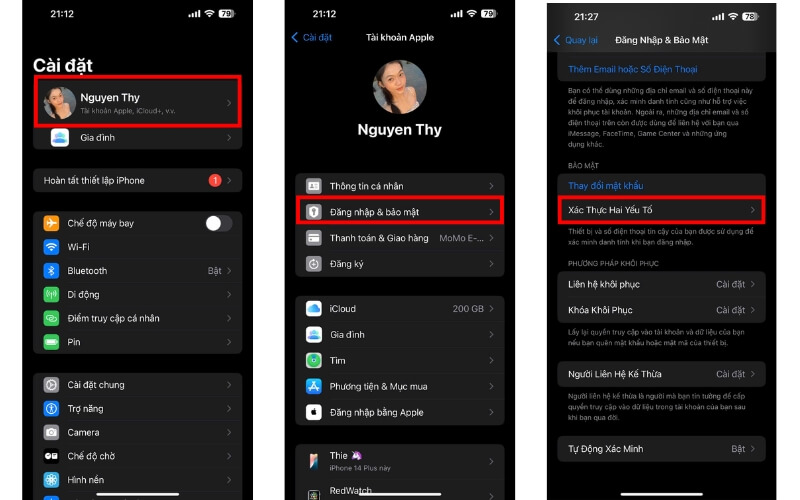
- Bước 3: Nhấn vào Xác thực 2 yếu tố và gạt công tắc sang bên phải để kích hoạt tính năng này.
- Bước 4: Gạt công tắc để bật → Nhập số điện thoại xác minh → Chọn nhận mã qua SMS hoặc cuộc gọi.
- Bước 5: Cuối cùng, nhập mật khẩu Apple ID để hoàn tất..
Đặt mật khẩu mở khóa màn hình
Một trong những cách khóa icloud từ xa nhưng vô cùng quan trọng giúp bảo vệ iPhone khỏi việc truy cập trái phép là đặt mật khẩu mở khóa màn hình. Mật khẩu này sẽ là lớp phòng thủ đầu tiên, ngăn không cho người lạ sử dụng hoặc truy cập vào các dữ liệu cá nhân trên điện thoại của bạn khi bị mất hoặc đánh cắp.
Để thiết lập mật khẩu mở khóa màn hình, bạn làm theo các bước sau:
- Bước 1: Vào Cài đặt → chọn Face ID & Mật mã (hoặc Touch ID & Mật mã tùy dòng máy).
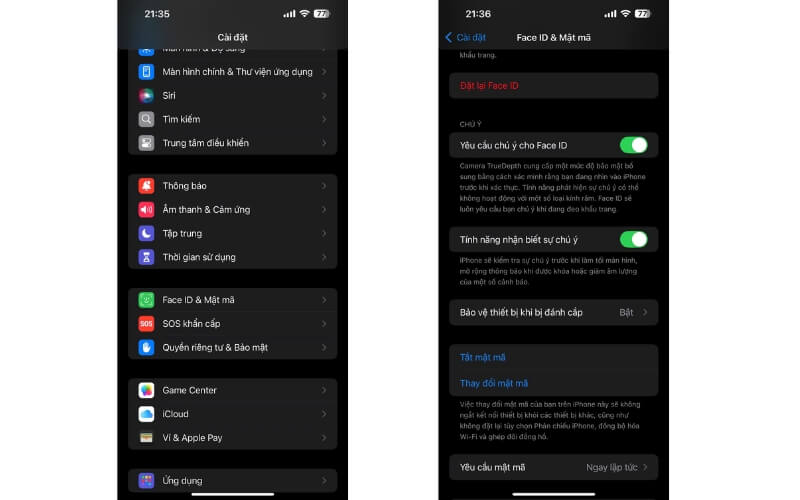
- Bước 2: Nhấn Bật Mật mã nếu chưa có, hoặc Thay đổi Mật mã nếu muốn cập nhật.
- Bước 3: Nhập mật khẩu mới (có thể chọn mã 4 số, 6 số hoặc mật khẩu phức tạp).
- Bước 4: Xác nhận lại để hoàn tất thiết lập.
Một số lưu ý quan trọng khi khóa iCloud từ xa
- Đảm bảo đăng nhập đúng tài khoản iCloud: Việc khóa iCloud từ xa chỉ thực hiện được khi bạn sử dụng đúng Apple ID đã đăng nhập trên thiết bị bị mất. Nếu nhập sai tài khoản, thao tác khóa sẽ không thành công.
- Thiết bị phải kết nối Internet: Để kích hoạt tính năng khóa từ xa, iPhone cần phải đang online, tức là có kết nối mạng qua 3G, 4G, 5G hoặc Wi-Fi. Nếu thiết bị đang ngoại tuyến, lệnh khóa sẽ được thực hiện ngay khi thiết bị kết nối lại.
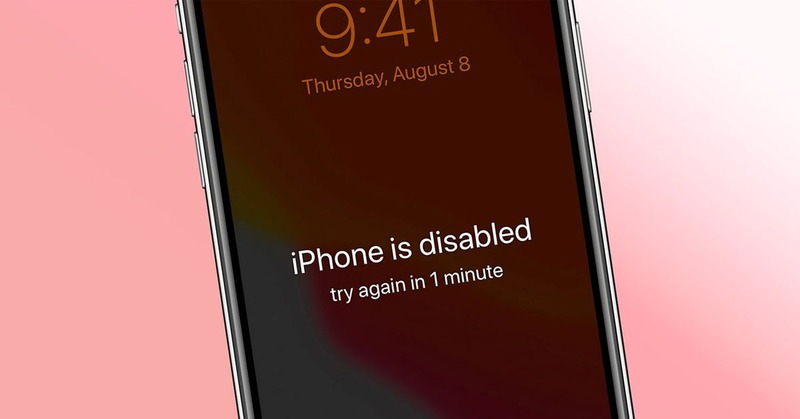
- Sao lưu dữ liệu định kỳ: Việc khóa iCloud từ xa đồng nghĩa với việc bạn có thể mất quyền truy cập vào thiết bị trong một thời gian. Vì vậy, hãy đảm bảo đã sao lưu dữ liệu quan trọng thường xuyên để tránh bị mất thông tin.
- Liên hệ với nhà mạng và cơ quan chức năng: Ngoài việc biết cách khóa iCloud từ xa, bạn nên thông báo với nhà mạng để khóa SIM và trình báo cơ quan công an để tăng khả năng tìm lại thiết bị.
Việc nắm rõ cách khóa iCloud từ xa sẽ giúp bạn chủ động bảo vệ chiếc iPhone quý giá ngay cả khi gặp phải tình huống bị mất hoặc bị đánh cắp. Hãy thực hiện ngay những bước khóa iCloud từ xa khi cần thiết để bảo vệ thiết bị và thông tin của mình một cách tối ưu nhất.
Đọc thêm:
- 3 Cách khôi phục ảnh từ iCloud về iPhone nhanh chóng, dễ dàng
- Cách check iCloud ẩn trên iPhone, iPad chính xác nhất 2025
- Hướng dẫn cách tạo iCloud mới trên iPhone, iPad và Macbook mới nhất 2025
Địa chỉ showroom của Điện thoại Giá Kho tại TP. HCM
121 Chu Văn An, P26, Quận Bình Thạnh, HCM
1247, Đường 3 Tháng 2, P7, Quận 11, HCM
947 Quang Trung, P14, Quận Gò Vấp, HCM
56 Lê Văn Việt, Phường Hiệp Phú, TP. Thủ Đức